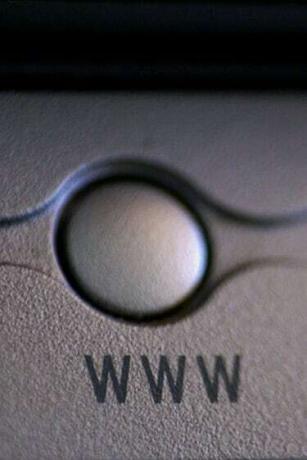
E-posta istemcinizle e-posta ayarlarınızı bulun.
Windows Mail, Mac Mail ve Outlook gibi e-posta istemcileri, e-posta hesaplarınızı göndermenize, almanıza ve yönetmenize olanak tanıyan bir arabirim içerir. Bu işlevleri gerçekleştirmek için uygulamaların doğru ayarlara sahip olması gerekir. Bu ayarlar, uygulamanın e-posta hesabınızla ilişkili e-posta sunucularıyla iletişim kurmasını sağlar. Bazen, istemcinizi güncellemek veya sorunlarını gidermek için bu ayarları görüntülemeniz gerekebilir; bu işlemin tamamlanması birkaç dakika sürer.
Mac Posta
Aşama 1
Mac Mail uygulamanızı başlatın.
Günün Videosu
Adım 2
Ana menü çubuğunda "Posta" yı tıklayın. Aşağı kaydırın ve "Tercihler"i tıklayın.
Aşama 3
Sol sütunda ayarlarını görmek istediğiniz e-posta hesabını tıklayın. Hesaptaki e-posta ayarlarını görüntülemek için "Hesap Bilgileri" sekmesine tıklayın.
4. Adım
Uygulamanın e-postayı nasıl işlediğini ve e-posta sunucularıyla nasıl iletişim kurduğunu görüntülemek için "Posta Kutusu Davranışları" ve "Gelişmiş" sekmelerini tıklayın.
Windows Posta
Aşama 1
Windows Mail'i başlatın.
Adım 2
Ana menü çubuğunda "Araçlar"a tıklayın. Aşağı kaydırın ve "Hesaplar" ı tıklayın.
Aşama 3
Ayarlarını görüntülemek istediğiniz hesabı vurgulayın ve "Özellikler" düğmesini tıklayın.
4. Adım
Hesapla ilişkili adı, e-posta adresini ve kuruluşu görüntülemek için "Genel" sekmesine tıklayın. Hesaptaki sunucu ayarlarını görüntülemek için "Sunucular" sekmesine tıklayın. Uygulamanın internete nasıl bağlandığını görmek için "Bağlantı" sekmesini seçin ve sertifika bilgilerini görüntülemek için "Güvenlik" seçeneğini işaretleyin. Sunucu bağlantı noktası ayarlarını görüntülemek için "Gelişmiş" sekmesine tıklayın.
Outlook 2007
Aşama 1
Outlook 2007 uygulamanızı başlatın.
Adım 2
Ana menü çubuğunda "Araçlar"a tıklayın. Aşağı kaydırın ve "Hesap Ayarları"nı tıklayın.
Aşama 3
"E-posta" sekmesine tıklayın ve görüntülemek istediğiniz hesabı vurgulayın. "Değiştir ..." düğmesini tıklayın.
4. Adım
Hesapla ilişkili adı, sunucuların adını ve oturum açma bilgilerini görüntülemek için "Genel" sekmesine tıklayın. Giden sunucuda hesabın nasıl kurulduğunu görmek için "Giden Sunucusu"na tıklayın. Uygulamanın internete nasıl bağlandığını görmek için "Bağlantı" sekmesini seçin ve sunucu bağlantı noktası ayarlarını görüntülemek için "Gelişmiş" sekmesine tıklayın.



